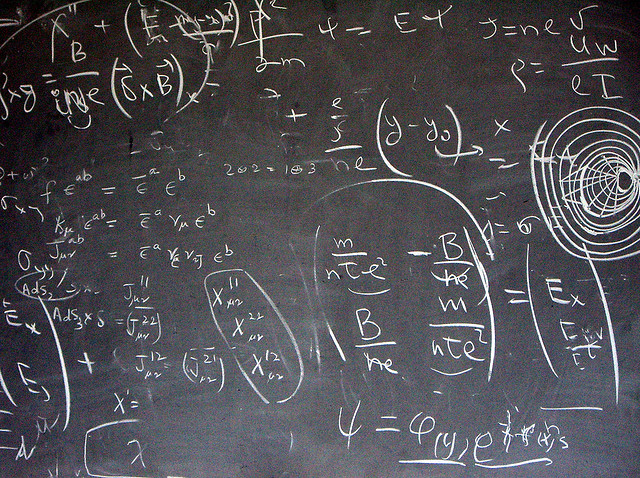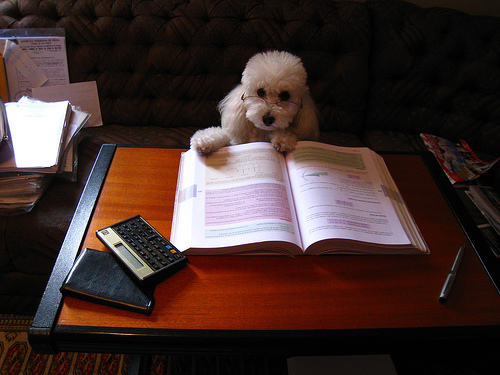なぜギークな父さんは三歳児にEye-Fiを与えるに至ったか、或いはその手引き。

~前回のあらすじ~
子が生まれた後、Googleアカウントを取得したギークな父さんことタムカイ。
家人からの若干冷ややかな視線を感じつつ向かう明日はどっちだ?
父の威厳を取り戻す日は来るのか!
ギークな父さんが教える、父としてまずは忘れちゃいけないポイント | 切り抜きジャック
成長の実感
子供って生まれたばかりはほんとに動物としか言いようがないんですが、文化に囲まれて成長することで徐々に人間になっていくのだと感じます。
しかも文化、すなわちそこにある道具で育つんだなぁと。
調教にも似た教育の結果、デジタルかつガジェットネイティブなうちの子も精密機械は投げてはいけないと学んび、操作法の説明が日本語で通じるようになったので何か専用のガジェットを与えてやろうと思いました。
iPadはちょっとためらわれた
iPadはすでに使っているし本当にいろんなことができるガジェットなので、これを与えればいいかと思ったこともあったのですが、何かを子専用にした時の離さなさ、そして何よりYouTubeで菓子パン男を見始めると本当に止まらないことが分かっていたので今回は見送りました。
我が家ではあくまでiPhoneもiPadも父の物なので言ったら返すという設定になっています。
いやー、しかしこんなところでファミコンばかりしていた僕を親が叱った気持ちが分かるとは(笑)
ガジェットの棚卸しと古いデジカメ
ガジェッターたるもの、お蔵入りになったガジェットには事欠かないので、何かないかなーと探してみたら5年ほど前に買った古いデジカメと買ったものの容量が小さくて使ってなかった2GBの初代Eye-Fiが見つかりました。
見つけた瞬間「これだ!」と。
iPadは色んな事が出来るのですが、ほっておくとどうしてもYouTubeを見続けたり情報の消費一辺倒になってしまうのが気になっていました。
ところがカメラは、あくまでクリエイションの道具なのです。
容量無制限のPicasaを使うしかない

photo credit: Edward Olive Fotografo de boda Madrid Barcelona via photopin cc
そうと決まれば話は早いです。
まずGoogle+アカウントを取得する(サブアカウントでのGoogle+アカウント取得っていいのかな?)と、Picasaの容量が2048*2048px以下のサイズで無制限になります。
Eye-Fiの設定から投稿先をPicasaに。
一か月ごとにアルバムがまとまるようにして、アップ先のアルバムは自分に対してのみの限定公開にしておきます。
このとき写真のサイズを1600*1200でアップするようにしておきましょう。
その後自分のGoogle+で家族サークルに子を追加。
こうするとストリーム上に写真は流れなくても、子のアカウントに飛んで「写真」からアルバムを参照することができます。
こうするとわざわざPicasaに行かなくても写真が見られるのと、PicasaよりもGoogle+から見たほうがサムネイルが大きくて見やすいというメリットがあります。
これは想像以上に楽しい
やってみて気づいたのがこの仕組みを作っておくとものすごい楽しいということ。
まずGoogle+で写真を見るUIにストレスが少ないことがあるのですが、こんな楽しさがありました。
- 自分が予想もしなかった写真が見られる
- なんでも残す、失敗ですらかわいい
- 一緒に見返して二度楽しい
一つずつ見ていきましょう。
自分が予想もしなかった写真が見られる
撮っているのが子なわけですから、写っているのは家の中だったり自分だったり家族だったりします。
その上、大人のように構図やタイミングを狙ってしまうようなことはなくガシガシ撮っていきます。なんというかその衝動的な写真が見ていて楽しいのです。
もちろん僕が撮った写真は自分のところにおいてあります。
これによって親視点の記録と子供視点の記録が残ることに。
そして思いがけないタイミングで写真がアップされているのも面白さの一つだったりします。ちょっと帰りの電車でアルバムを開くと新しい写真があったり。
iPhoneで見るならSuper Albumというアプリがおすすめ
 写真管理 SuperAlbum 1.0.3(¥85)iTunesで見る
写真管理 SuperAlbum 1.0.3(¥85)iTunesで見る
カテゴリ: 写真/ビデオ, ユーティリティ
販売元: Art & Mobile – Art & Mobile(サイズ: 2.8 MB
これだと複数サービス複数アカウントが登録できるので、自分のと作ったアカウントの両方を登録しておくことができます。
なんでも残す、失敗ですらかわいい
もちろん大人だったらつい失敗で消してしまうような写真もドンドンたまります。
ピンボケ、手振れ、露出不足、指がかりがほとんど。
でもそんなのも含めて残しておける無制限、これがありがたいです。
後は紙に書いた落書きや工作もこのカメラで撮っておくと、子の創作が一か所にたまることになります。
これが自分のアカウントにおいていたらつい整理したくなると思うんですよね。
でもあえて別の場所にしておくことですべてを許せる気になります(笑)
一緒に見返して二度楽しい

photo credit: Adam Foster | Codefor via photopin cc
渡してみてから気づいたのですが、ちゃんと何を撮ったかとか覚えてるんですよね。
これも当たり前ですが、デジカメならではのプレビューモードがあるおかげで撮ってすぐ確認できるのがいいみたい。
で、パソコンの前で一緒に座ったり、iPadで一緒に撮った写真を見ています。
これは何の写真とか教えてくれるので、そのコメントをそのまま写真に残したり。
結局手間は続かない

photo credit: dhammza via photopin cc
今までに色んなことを試してみました。
たとえば毎朝書く連絡帳を写真に撮ってアップしてみたりとか。
でも結局バタバタしたときに途切れてしまうんですよね。
その点この方法だととりあえず電池の充電さえしてやれば、後は勝手に子供が遊ぶし、それが記録になっていくのでがんばるのは最初だけで大丈夫です。
余談ですが
自分の親もそれ程リテラシーが高い方では無く、帰省のたびに色々と教えたり設定したりするのですが、少しでも面倒な手間があるとどうもやらなくなるんですよね。
やりたいことは同じなのに、そこをがんばれるかがんばれないかで差ができるのは、こんな時代だから寂しいなぁと。
こういう面倒な手間を後ろ側にまわしてしまえる手段がもっと増えたらいいし、できる人にとってもこういう情報をシェアしていきたいなと思いました。

今回のワシヅカミポイントは
- Eye-Fi+Picasaで落書きも写真も成功も失敗も無制限に残せる!
- 最初の下準備と工夫で面倒くさくならずに続けられる!
- いつか来るその日のために、やってればそのうち価値が見えてくる!
こういうのって他にも何かできそうな気がするから、色々考えてこのブログでシェアしていきたいと思います!

我が家で使っているデジカメはこちら

COOLPIX S30ファーストレビュー!子供に与えるデジカメとしてかなり最適でワシヅカミにされた!
売り上げランキング: 210
子供に渡すなら一番安いモデルでいいと思います。
というか普通に使っても便利ですよね、Eye-Fi。